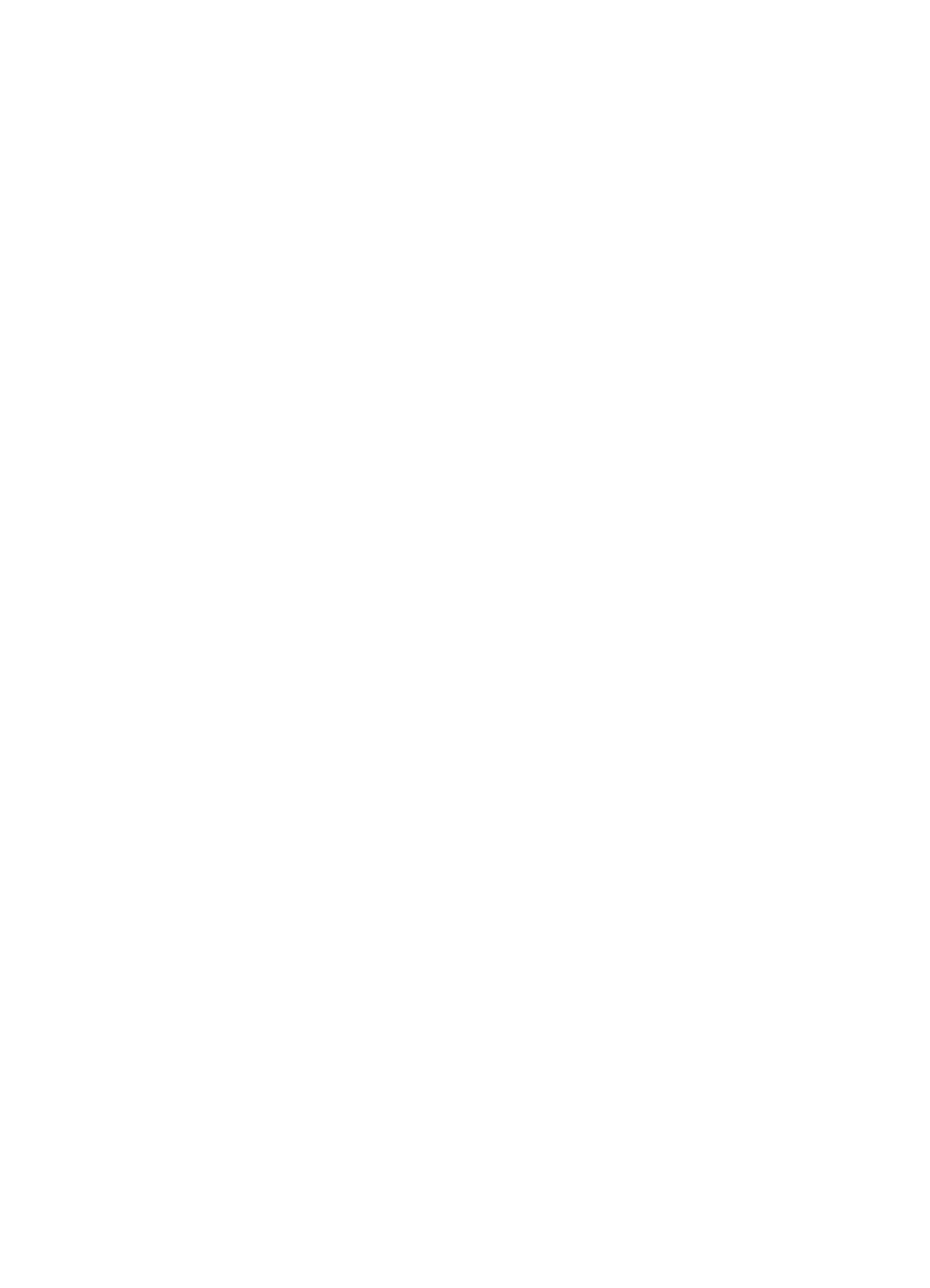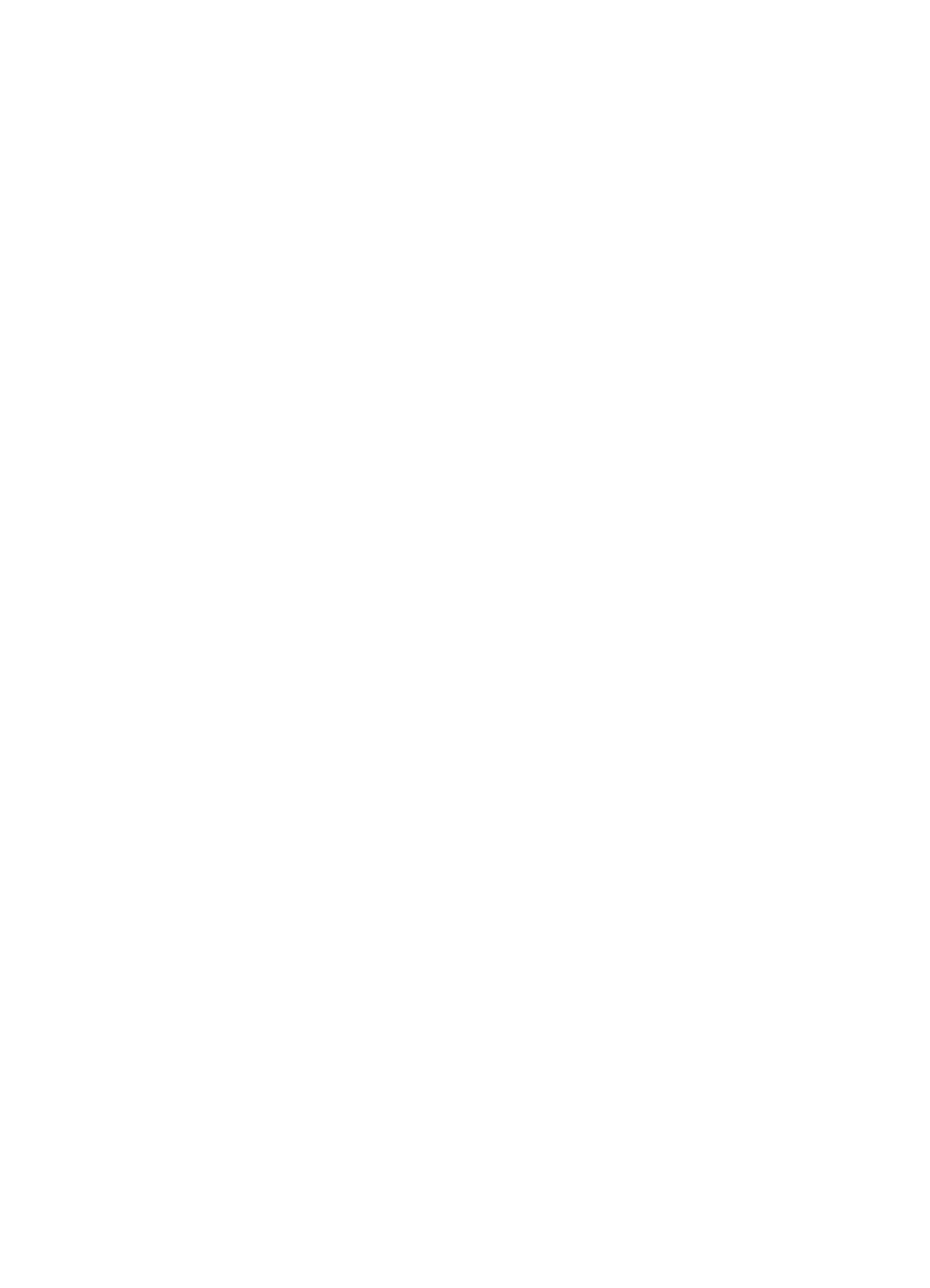
Contenido
1 Procedimientos iniciales......................................................................................5
Cámara, parte superior, posterior y lateral..............................................................5
Cámara, parte frontal, inferior y lateral....................................................................6
Antes de tomar fotografías......................................................................................6
Instalación de las pilas.....................................................................................7
Encendido de la cámara..................................................................................7
Selección de idioma.........................................................................................7
Ajuste de la fecha y la hora..............................................................................7
Instalación y formateo de una tarjeta de memoria opcional.............................8
Instalación del software....................................................................................8
Uso de la cámara..................................................................................................10
2 Toma de imágenes y grabación de videoclips.................................................11
Toma de imágenes fijas........................................................................................11
Grabación de videoclips........................................................................................12
Revisión instantánea.............................................................................................12
Zoom digital...........................................................................................................12
Uso de los ajustes del rango de enfoque..............................................................13
Utilización del Menú Captura................................................................................13
Utilización del modo Temporizador automático.............................................16
Config. flash —Ojos rojos...............................................................................16
Compensación de exposición........................................................................16
Equilibrio de blanco........................................................................................16
Velocidad ISO................................................................................................16
3 Revisión de imágenes y videoclips...................................................................18
Uso de Reproducción............................................................................................18
Eliminación de imágenes...............................................................................19
Utilización del Menú Reproducción.......................................................................19
Visualización de viñetas.................................................................................20
Ampliación de imágenes................................................................................20
Selección de imágenes para imprimir............................................................20
Grabación de audio........................................................................................20
4 Transferencia e impresión de imágenes...........................................................22
Transferencia de imágenes con el software HP Photosmart................................22
Transferencia de imágenes sin el software HP Photosmart.................................22
Conexión al equipo........................................................................................23
Uso de un lector de tarjetas de memoria.......................................................23
Impresión de imágenes desde la cámara.............................................................24
5 Uso del Menú Configurar....................................................................................25
6 Resolución de problemas...................................................................................26
Reinicio de la cámara............................................................................................26
Problemas y soluciones.........................................................................................26
7 Asistencia técnica para los productos..............................................................30
Páginas Web útiles................................................................................................30
Obtención de asistencia........................................................................................30
Cámara digital HP Photosmart E427 3